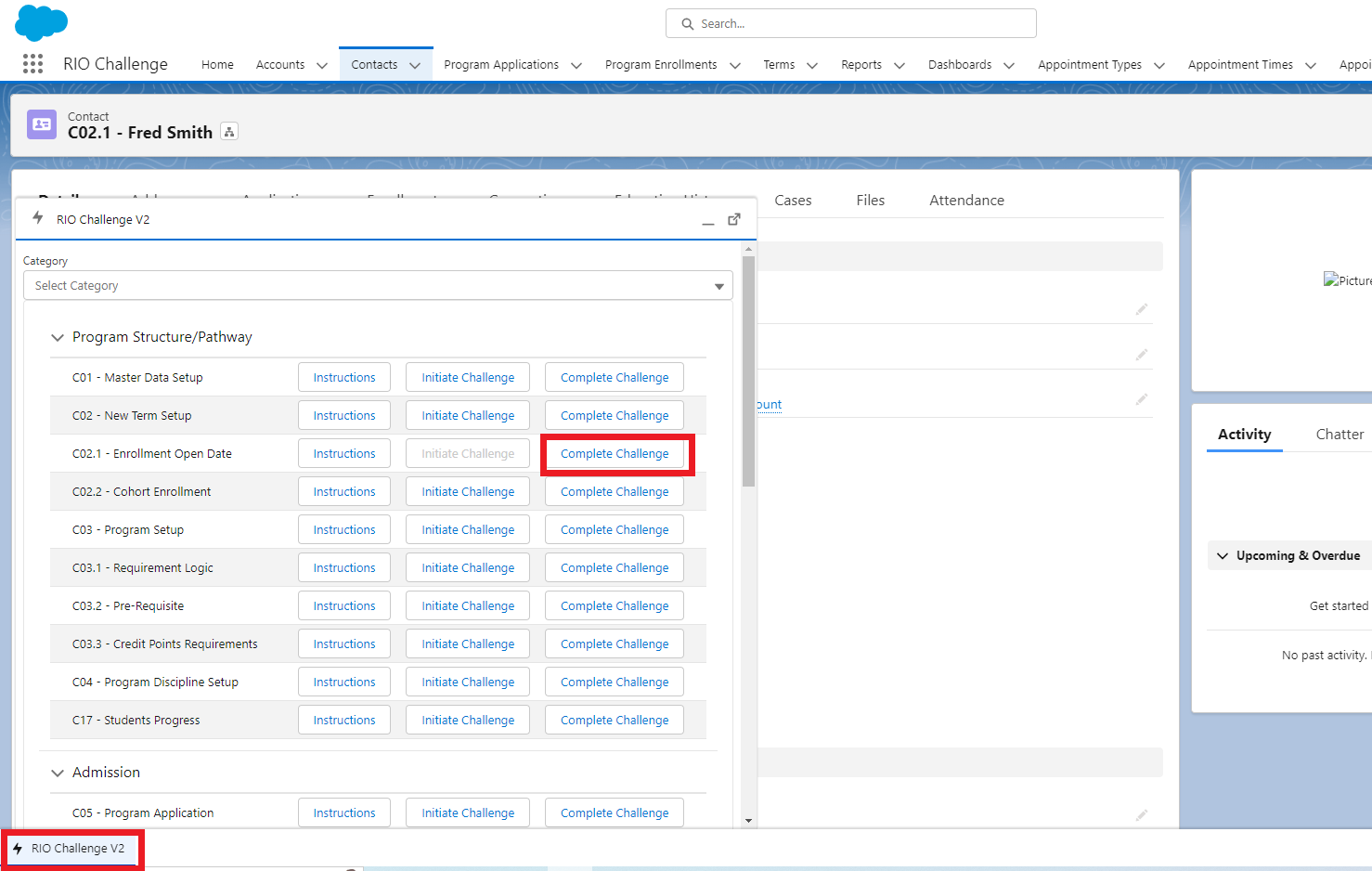RIO Challenge C02.1 - Fecha de apertura de inscripciones
Table of Contents
RIO Challenge C02.1 - Fecha de apertura de inscripciones
Las fechas de apertura y cierre de la inscripción permiten a la administración definir un período de tiempo para que los estudiantes se inscriban en los cursos.
Los estudiantes pueden inscribirse en los Cursos desde la fecha de apertura de la inscripción hasta la fecha de cierre de la inscripción nominada.
Las fechas de apertura y cierre de la inscripción se pueden establecer en los niveles de Período y Oferta de cursos. Establecer y comunicar las fechas de apertura y cierre de la inscripción contribuye a una experiencia estudiantil positiva.
Los resultados del aprendizaje
- Challenger puede configurar las fechas de apertura y cierre de la inscripción tanto en el plazo como en el nivel de oferta de cursos.
- Challenger puede verificar las configuraciones en la vista de estudiante e inscribirse en los cursos que están abiertos para la inscripción.
¿Cómo se ve el éxito?
- Se configura una fecha de apertura y cierre de inscripción para la fecha del período seleccionado.
- Se establece una fecha de apertura y cierre de inscripción para las ofertas de cursos seleccionadas.
- Solo los cursos actualmente abiertos para inscripción están disponibles para inscribirse en la vista de estudiante.
Material de lectura
Desafíos relacionados
Tiempo estimado para completar
15 minutos.
Pasos para completar el desafío
La Universidad RIO tiene tres departamentos. Con un nuevo Período a punto de comenzar, los administradores de cada departamento están preparando la lista de Cursos que se ofrecerán para el próximo Período.
El 'Departamento de Negocios' y el 'Departamento de TIC' decidieron abrir los Cursos para la inscripción de estudiantes el primer día del período de inscripción del Curso.
Mientras tanto, el 'Departamento de Marketing' decidió abrir la inscripción del Curso dos días después (es decir, por retrasos, o para reducir la carga administrativa, etc.).
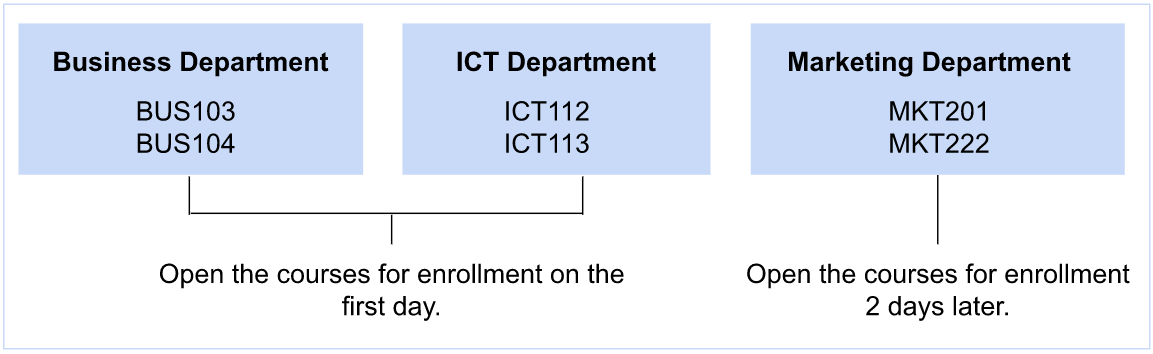
Siga los pasos a continuación para descubrir cómo las diferentes configuraciones pueden afectar la disponibilidad de un curso en el asistente de inscripción.
- Haga clic en la pestaña 'RIO Challenge V2' en la parte inferior izquierda de la página. Haga clic en 'Iniciar desafío' para generar los datos necesarios para este desafío.
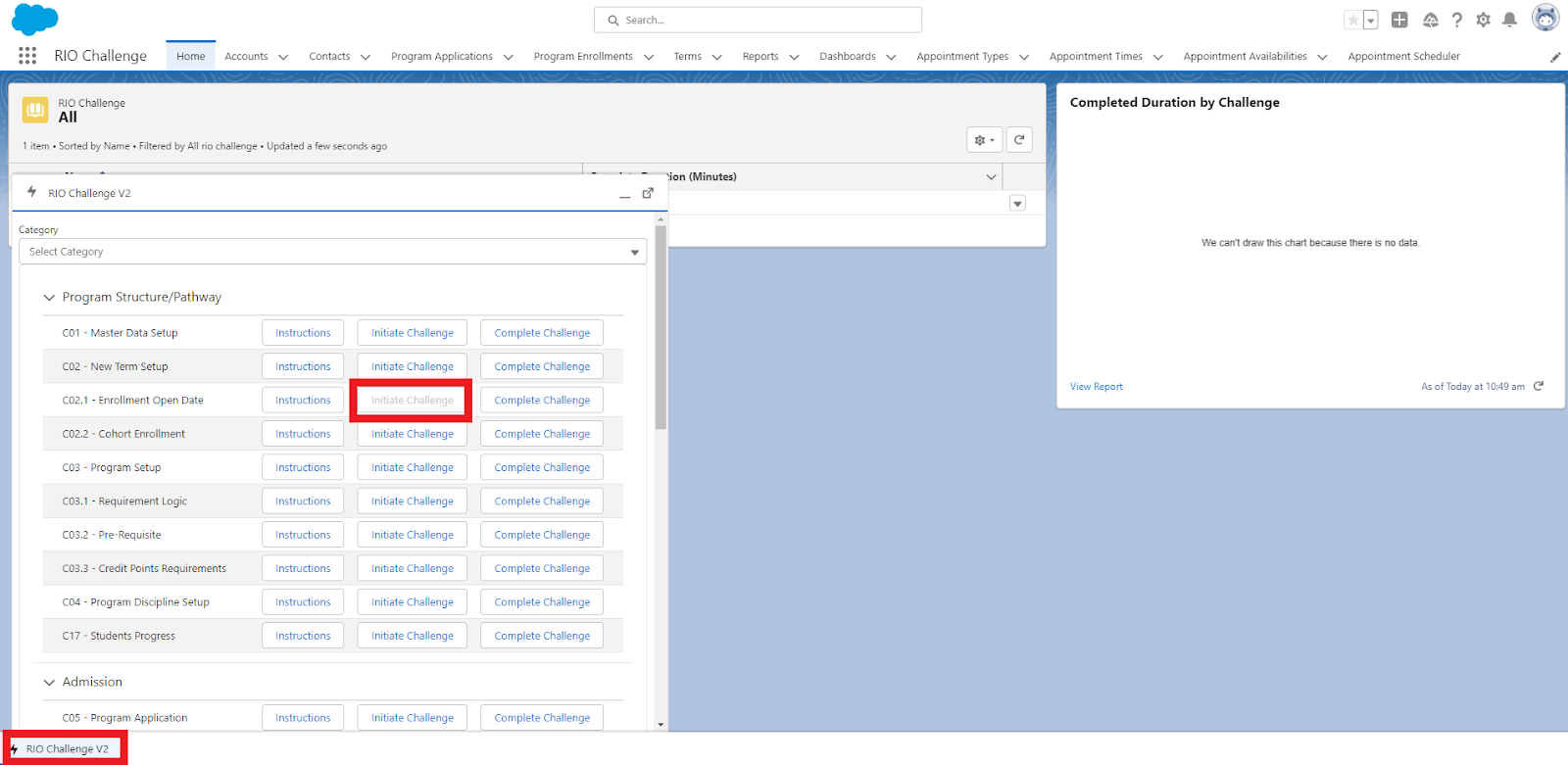
- En el menú Términos, seleccione la vista de lista 'Desafío 2.1 - Fecha de apertura de la inscripción' . Seleccione el registro 'C2.1 - Término futuro 1' .
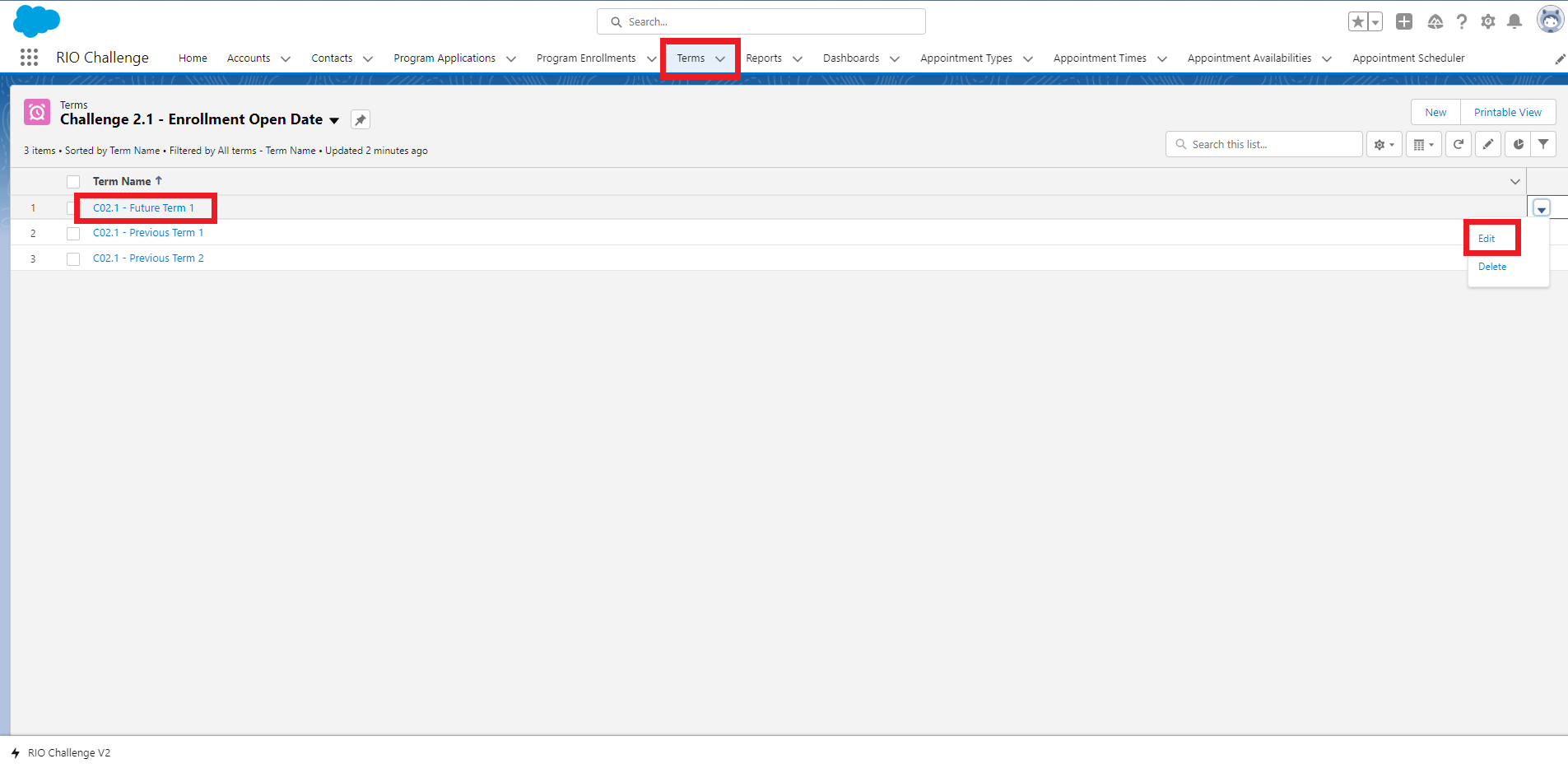
Edite el registro para agregar los siguientes detalles:Fecha de apertura de inscripción 1 día antes de la fecha de hoy Fecha de cierre de inscripción 1 mes después de la fecha de hoy 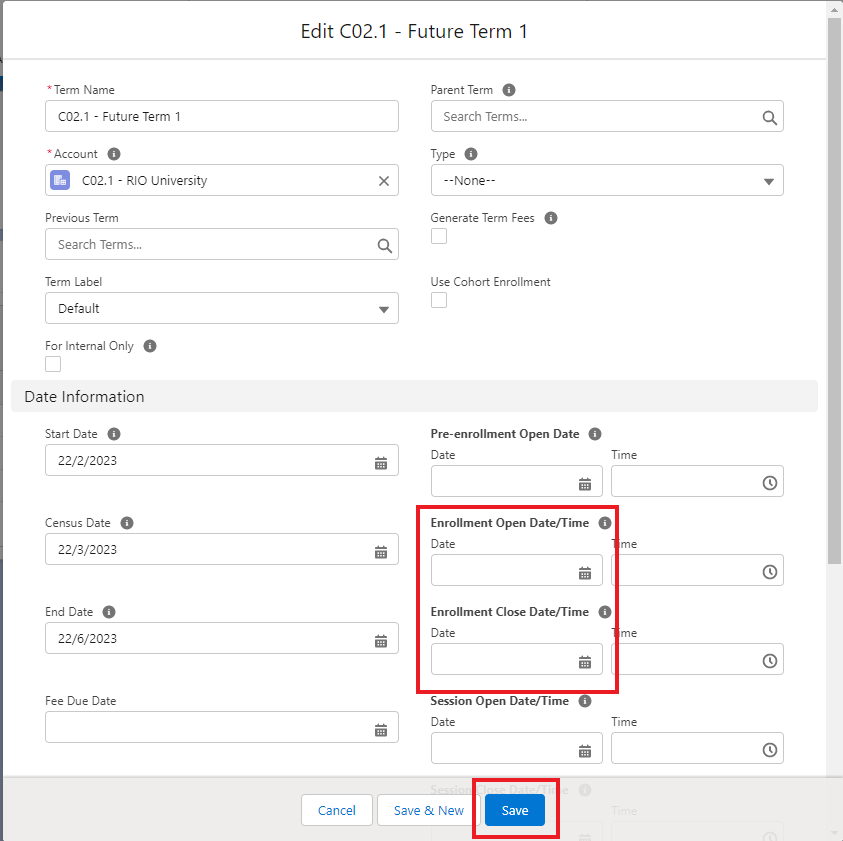
Clic en Guardar'.
- Dado que los Cursos en el Departamento de Marketing se abrirán más tarde, esas Ofertas de Cursos tendrán sus propias fechas de apertura de inscripción.
En la pestaña Ofertas de cursos , haga clic en "Ver todo" y busque MKT201 y MKT222. Actualizar las fechas de apertura y cierre.ID de curso MKT201
MKT222Oferta de cursos Término futuro 1 Fecha de apertura de inscripción 1 día después de la fecha de hoy Fecha de cierre de inscripción 1 mes después de la fecha de hoy 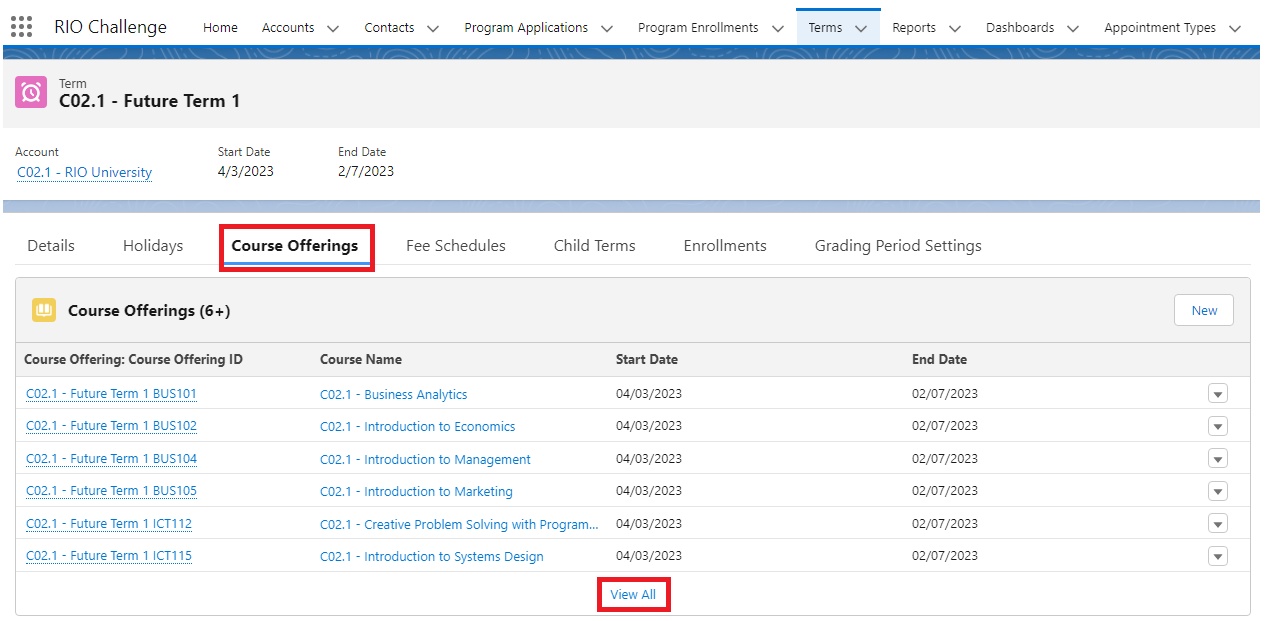
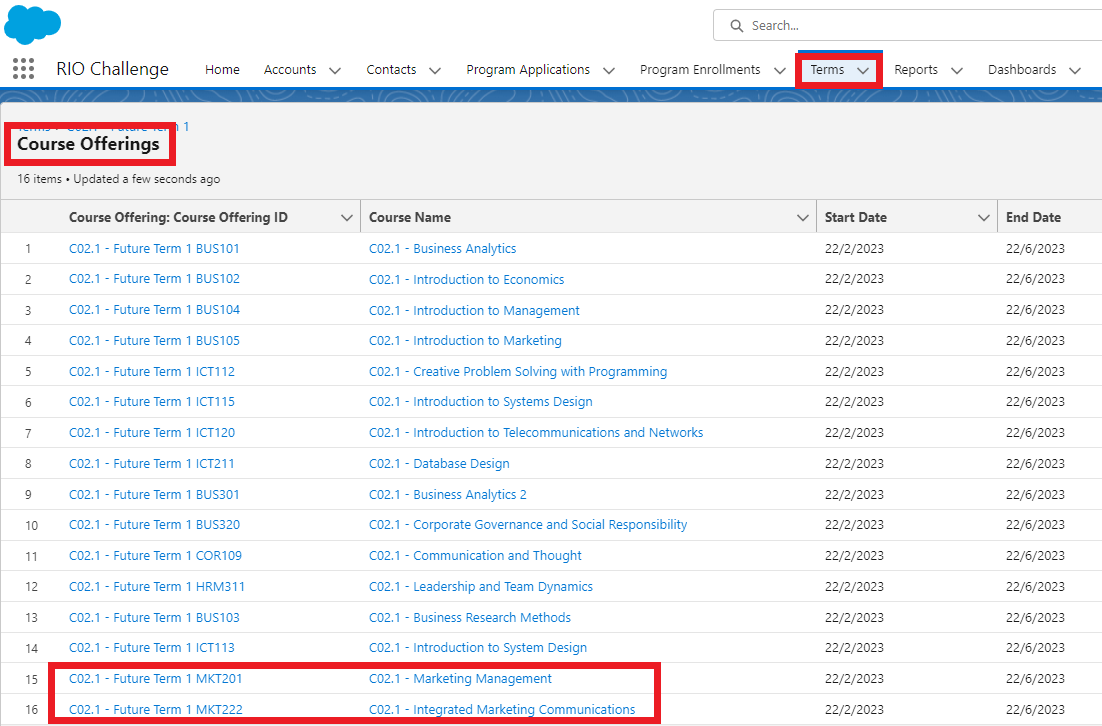
- Ahora que las fechas de apertura de inscripciones están establecidas, el estudiante puede inscribirse en los Cursos disponibles.
Para hacer esto, deberá iniciar sesión como estudiante.
En el menú Contactos , seleccione la lista 'Desafío 2.1 - Fecha de apertura de inscripción' y seleccione el registro de contacto del estudiante 'C02.1 - Fred Smith' creado para este desafío.
Luego, inicie sesión en la Experiencia como usuario .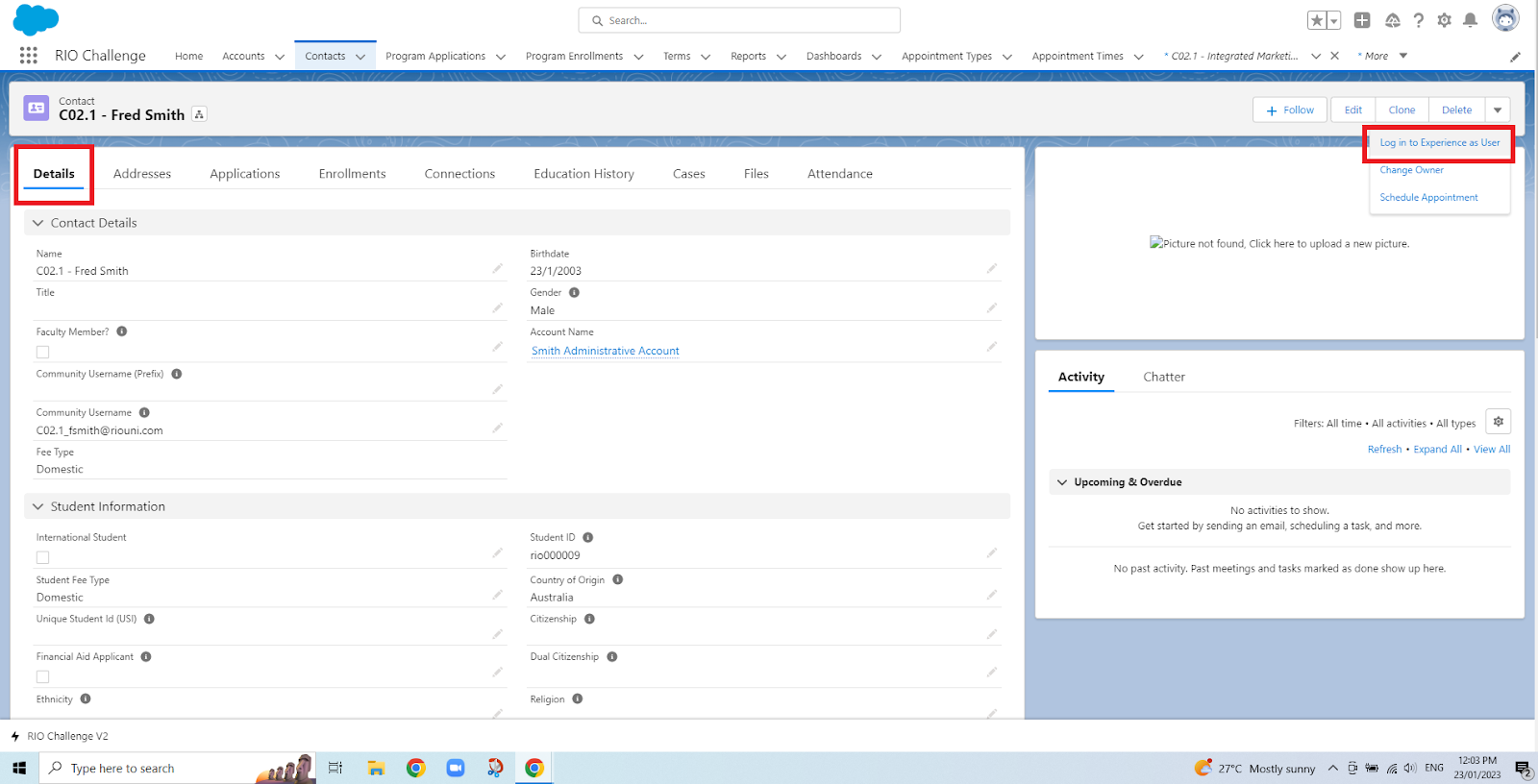
- Esto lo llevará a la Comunidad de estudiantes, que es el portal frontal con el que los estudiantes interactuarán.
Desde el panel de la comunidad estudiantil, haga clic en 'Programas' en la parte inferior de la página, luego haga clic en 'my Pathway' en la página siguiente.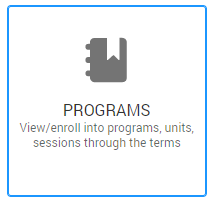
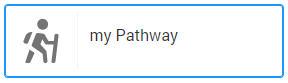
Luego, seleccione 'T-1 C02.1 - Término futuro 1' .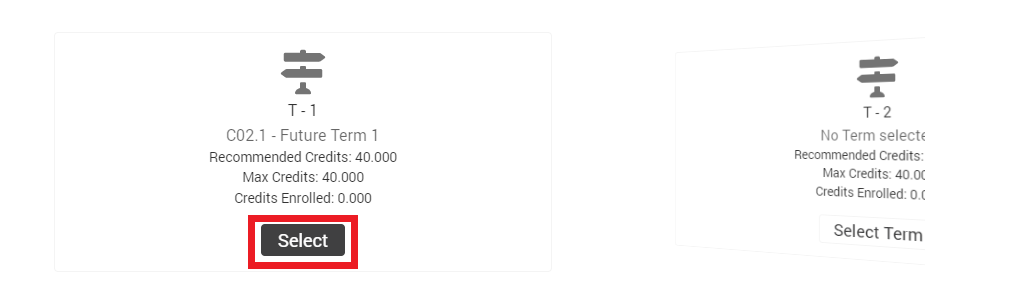
- De forma predeterminada, se mostrarán los Cursos recomendados para el primer trimestre (T - 1) y el estudiante deberá inscribirse en los Cursos de acuerdo con los créditos recomendados.
Inscríbase en los siguientes cursos haciendo clic en el botón 'Inscribirse' .- AUTOBÚS103.
- AUTOBÚS104.
- TIC112.
- TIC113.
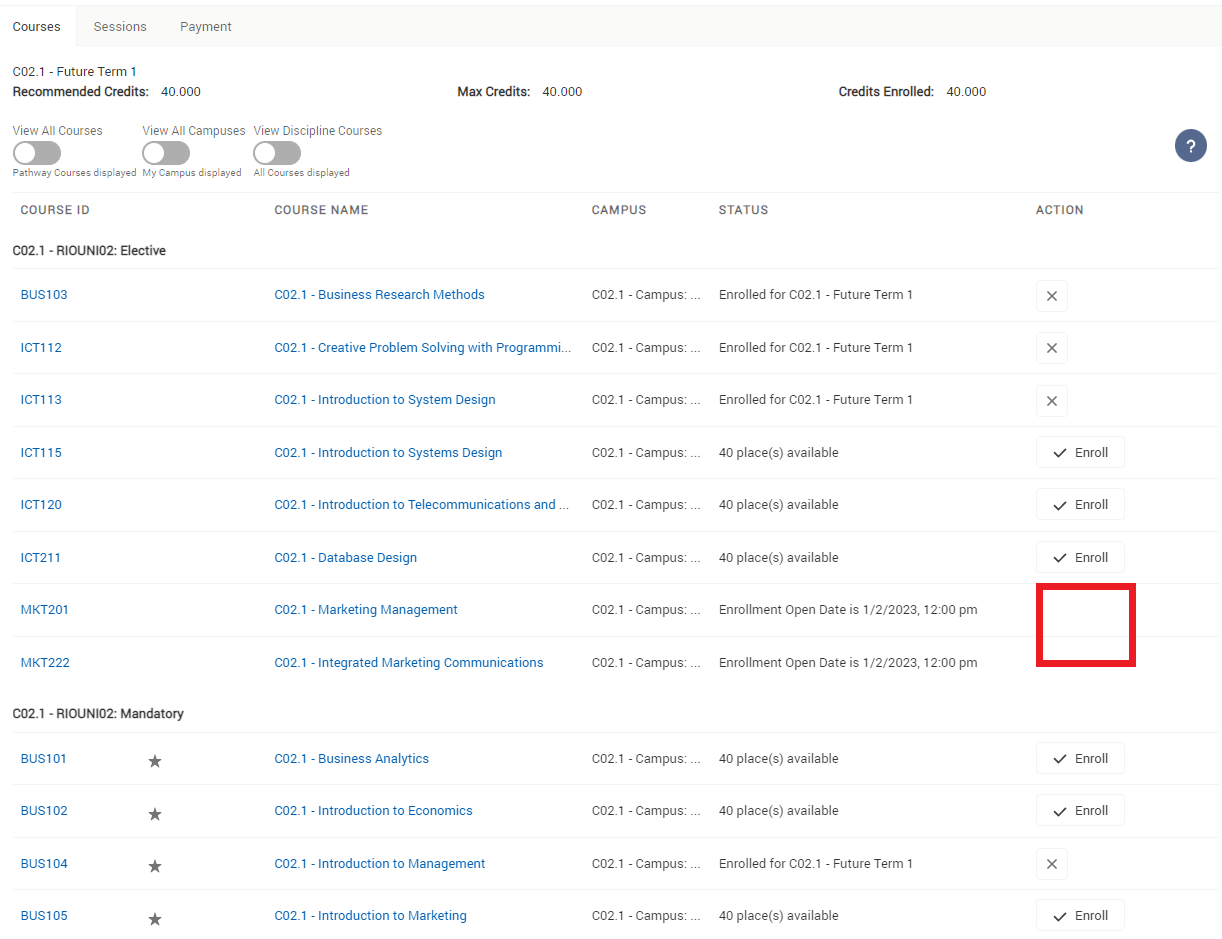
Tenga en cuenta que 2 de los cursos: MKT201 y MKT222 no están disponibles para la inscripción .
Esto se debe a que la fecha de apertura de inscripciones para estos Cursos es la fecha de mañana .
- La inscripción ya está completa. Salga de la Comunidad de estudiantes y será redirigido al registro del estudiante en Salesforce para completar el desafío.
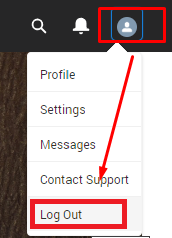
- ¡Felicitaciones, has completado el desafío! Haga clic en la pestaña 'RIO Challenge V2' en la parte inferior izquierda de la página y haga clic en 'Complete Challenge' .